昆仑资源网 Design By www.lawayou.com
素材图片比较昏暗,层次感不是很好。作者处理的非常专业,先把整体调亮,并处理好局部明暗;然后用蒙版来为局部区域调色为画面增加更多亮点。
原图

最终效果

1、先把在原图ACR(adobe camera raw,Photoshop中的插件)中进行基本调整,在ACR中,我只对照片做了最基本最基本的调整,除了增加了自然饱和度外,没有在其他地方对照片的色调有所改动,是因为把调色的步骤留到在PS中来调整能更好地把控和细致地调整。


2、然后进入到PS中,调整图片下方草的颜色。


3、对整个图片的暗部色调进行微调(看不出效果可以返回看上一图)。

4、通过蒙版再次对图片中的草的颜色进行调整。

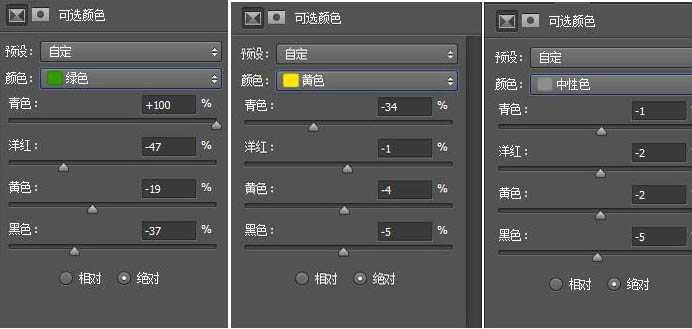
5、通过蒙版对天空进行处理,让天空看起来更黑暗深沉些。

6、最后对照片的整体进行去噪、锐化等等细节的处理(红框显示)。

最终效果:

原图

最终效果

1、先把在原图ACR(adobe camera raw,Photoshop中的插件)中进行基本调整,在ACR中,我只对照片做了最基本最基本的调整,除了增加了自然饱和度外,没有在其他地方对照片的色调有所改动,是因为把调色的步骤留到在PS中来调整能更好地把控和细致地调整。


2、然后进入到PS中,调整图片下方草的颜色。


3、对整个图片的暗部色调进行微调(看不出效果可以返回看上一图)。

4、通过蒙版再次对图片中的草的颜色进行调整。

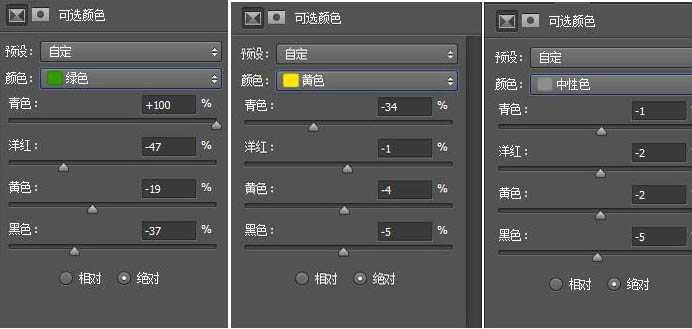
5、通过蒙版对天空进行处理,让天空看起来更黑暗深沉些。

6、最后对照片的整体进行去噪、锐化等等细节的处理(红框显示)。

最终效果:

昆仑资源网 Design By www.lawayou.com
广告合作:本站广告合作请联系QQ:858582 申请时备注:广告合作(否则不回)
免责声明:本站资源来自互联网收集,仅供用于学习和交流,请遵循相关法律法规,本站一切资源不代表本站立场,如有侵权、后门、不妥请联系本站删除!
免责声明:本站资源来自互联网收集,仅供用于学习和交流,请遵循相关法律法规,本站一切资源不代表本站立场,如有侵权、后门、不妥请联系本站删除!
昆仑资源网 Design By www.lawayou.com
暂无评论...
